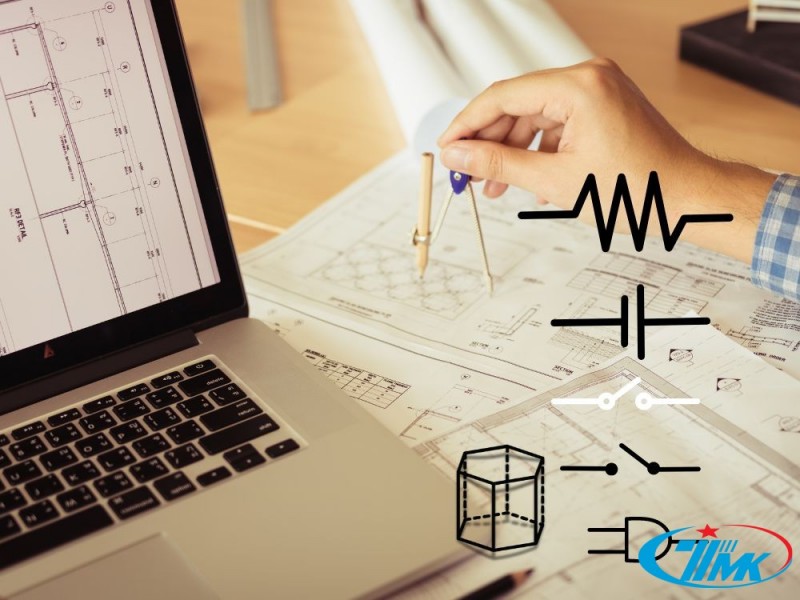Kết nối mạng LAN được xem là một trong những cách kết nối hai hay nhiều máy tính với phạm vi nhỏ, thông qua thiết bị Switch. Việc kết nối này đem đến nhiều hiệu quả đối với việc truyền dữ liệu nội bộ. Khi sử dụng phương án này, nhiều người thường băn khoăn không biết cách tạo máy chủ trong mạng LAN được thực hiện như thế nào, có đơn giản không. Bài viết dưới đây sẽ đem đến cho bạn đọc cách tạo máy chủ đối với mạng LAN hiệu quả, nhanh chóng nhất.
Các bước tạo máy chủ trong mạng LAN nhanh chóng và hiệu quả nhất
Bước 1: Tiến hành tắt tường lửa cho thiết bị của bạn
Để vô hiệu hóa tường lửa, hãy chọn biểu tượng mạng trên máy tính của bạn, nhấp chuột phải vào Thuộc tính (Properties)-> Tường lửa của Windows ( Windows Firewall) -> Thay đổi Cài đặt Thông báo (Change notification settings)-> Tắt Tường lửa của Windows (Turn off windows Firewall) -> Chọn OK.
Sau khi tắt thành công tường lửa, bạn có thể tiến đến bước tiếp theo để tiếp tục cài đặt mạng LAN.
Bước 2: Kết nối tất cả các thiết bị hệ thống trong cùng một mạng
Để kết nối với mạng LAN, các máy tính trong mạng LAN phải có được tính thông qua với nhau. Để kiểm tra xem máy tính của bạn đã được kết nối chưa, hãy làm theo các bước sau:

Nhấn cùng lúc các biểu tượng Windows + R và gõ Open CMD Box. Sau đó sử dụng lệnh ipconfig để tìm IP của máy. Thử cài đặt máy tính này sang máy tính khác thông qua địa chỉ IP.
Các bước để tạo máy chủ trong mạng LAN hiệu quả
Bước 3: Tiếp tục tiến hành cài đặt để vào được mạng LAN
Hãy chọn mục START, bấm Control Panel, chọn View Network status and tasks. Sau đó, bạn tiếp tục vào Password Protected sharing. Tại đây, bạn sẽ thấy hai mục là turn on và turn off/ password protected sharing,
Trong trường hợp muốn chia sẻ mật khẩu, hãy chọn turn on. Còn trong trường hợp không muốn công khai, hãy chọn turn off.
Bước 4: Tiến hành chia sẻ dữ liệu trong mạng nội bộ LAN để đảm bảo tính an toàn cho hoạt động
Sau khi thực hiện cách tạo mạng LAN trong Win 10, bạn có thể dễ dàng bắt đầu chia sẻ dữ liệu qua mạng LAN.
Nhấp chuột phải vào thư mục bạn muốn chia sẻ, chọn Thuộc tính (Properties) và chuyển đến tab Chia sẻ (Sharing) -> Chia sẻ Nâng cao (Advanced Sharing) -> Đánh dấu Chia sẻ Thư mục Này(Tick Share this folder) -> Quyền (Permissions).
Nếu bạn muốn người dùng có thể sao chép hoặc chỉnh sửa dữ liệu, hãy chọn hộp kiểm Đồng ý hoàn toàn-> OK để thoát.
Bạn có thể sử dụng mạng LAN chỉ sau vài bước cài đặt
Như vậy, chỉ với các bước như trên, bạn đã có thể cài đặt, tạo máy chủ và tiến hành dùng mạng LAN để chia sẻ thông tin nội bộ. Điều này đem đến những thuận lợi nhất định cho bạn trong việc ứng dụng mạng này trong đời sống.

Một số lưu ý cho bạn khi tiến hành cài đặt mạng LAN
Xác định đúng số lượng máy tính cần kết nối với mạng này
Trước khi tạo mạng LAN Win 10, bạn cần biết chính xác số lượng máy tính cần kết nối mạng qua Ethernet để xác định số cổng sử dụng. Đặc biệt, nếu bạn cần kết nối ít hơn bốn máy tính, bạn chỉ cần sử dụng một bộ định tuyến. Nếu bạn có nhiều hơn bốn máy tính, bạn sẽ cần sử dụng thêm công tắc để mở các cổng khi cần thiết.
Bạn nên ưu tiên những địa chỉ hỗ trợ kết nối mạng LAN uy tín trên thị trường. Điều này giúp bạn thuận tiện hơn trong việc cài đặt và sử dụng mạng này cho công việc của mình.
Hy vọng bài viết trên đây có thể đem đến cho bạn đọc những thông tin bổ ích về mạng nội bộ LAN và cách tạo máy chủ trong mạng LAN hiệu quả.
Xem thêm: Quy trình xây dựng mạng Lan cho doanh nghiệp.
CÔNG TY TNHH MTV TRẦN MINH KHANG (TMK)
Địa chỉ: Số 1, đường Phú Lợi, TP. Thủ Dầu Một, tỉnh Bình Dương.
Điện thoại: 0979.438.438.
Email: info@tmk.vn.
Website: http://tmk.vn.